苹果手机怎么设置蓝膜 怎样将苹果手机的色彩滤镜设置为蓝黄滤镜
日期: 来源:贝斯特安卓网
苹果手机是目前市场上最受欢迎的智能手机之一,它拥有众多令人称赞的功能和设置选项,其中一个备受关注的功能就是色彩滤镜设置。通过将苹果手机的色彩滤镜设置为蓝黄滤镜,我们可以改变屏幕显示的色调,达到更加舒适和适应的效果。如何设置苹果手机的蓝黄滤镜呢?接下来我们将详细介绍设置步骤,帮助您轻松实现这一功能。
怎样将苹果手机的色彩滤镜设置为蓝黄滤镜
具体方法:
1.我们打开手机,点击一下苹果手机系统界面的设置按钮。
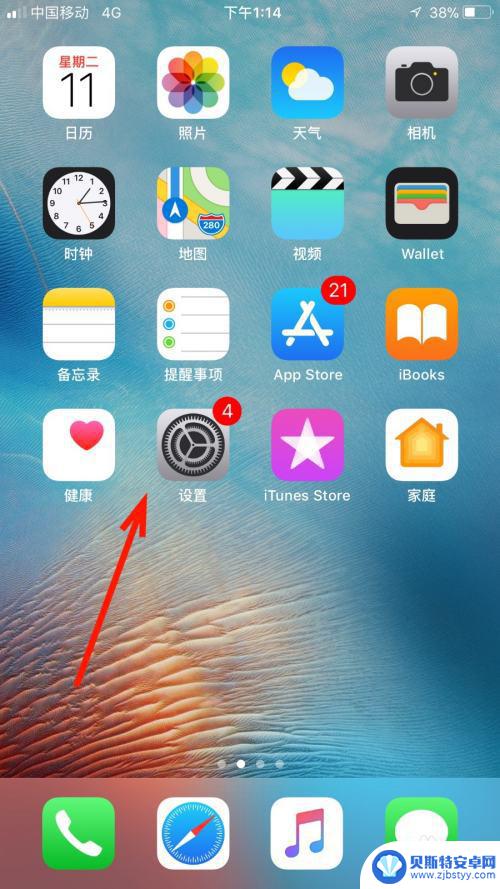
2.然后我们再点击一下通用按钮,如下图。
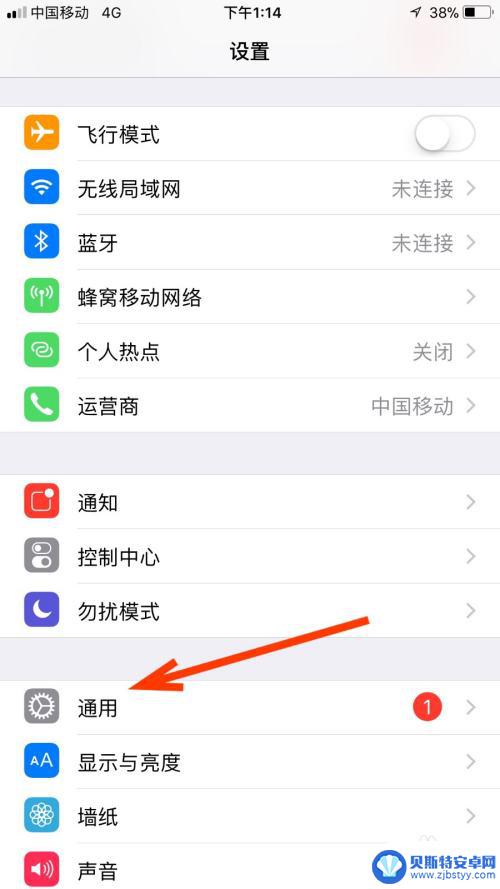
3.然后我们可以看到一个辅助功能按钮,点击一下。
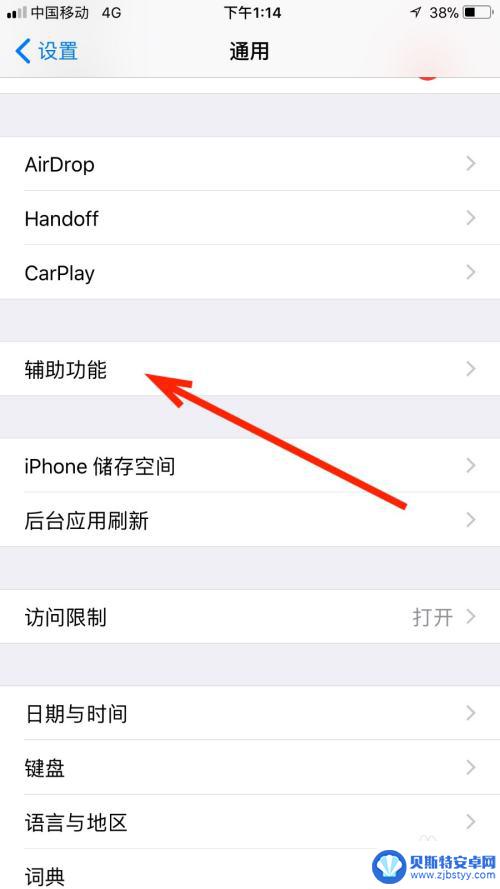
4.接着我们再点击一下系统界面的显示调节按钮,如下图。
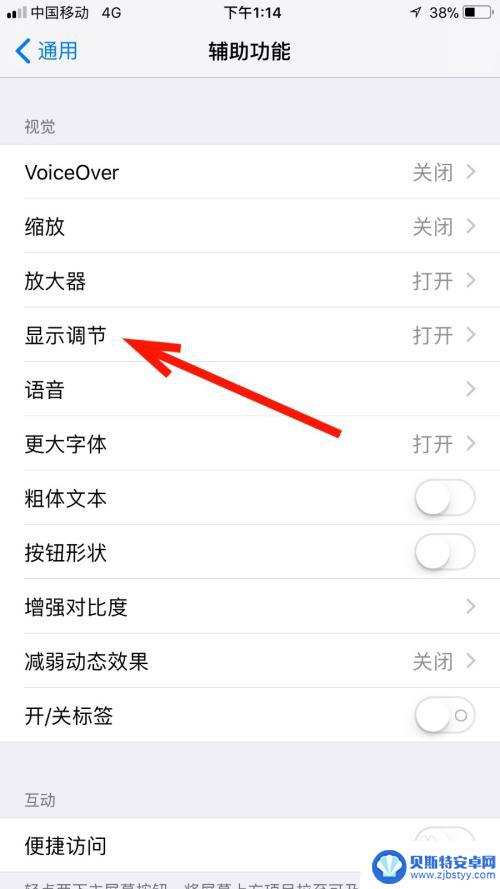
5.然后我们再点击一下色彩滤镜按钮,如下图。
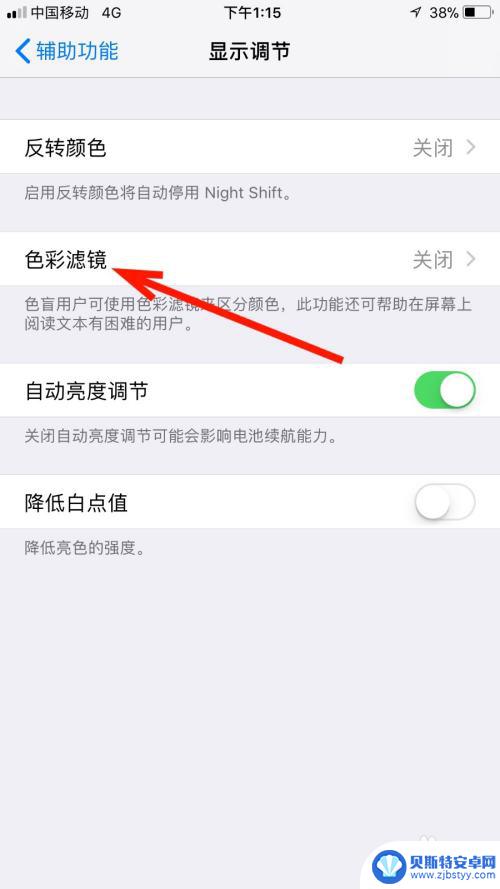
6.然后我们设置色彩滤镜为蓝黄滤镜即可。
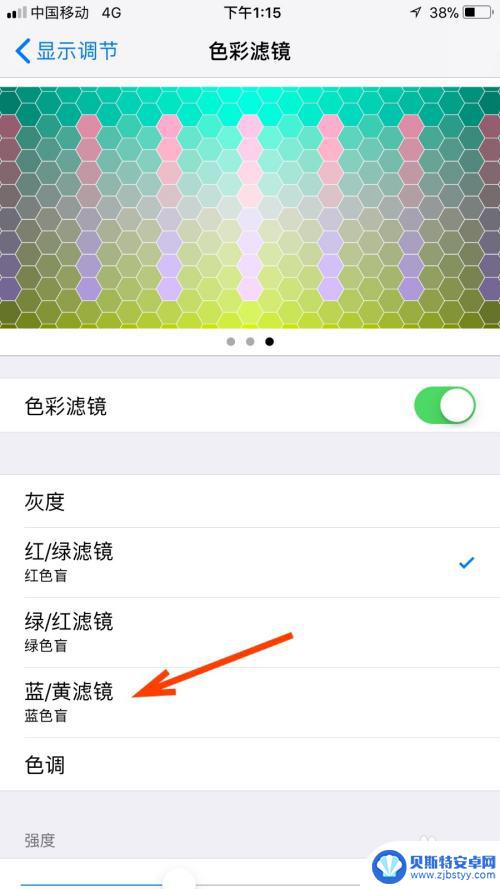
以上就是苹果手机如何设置蓝膜的全部内容,如果你遇到这种情况,可以尝试按照小编的方法来解决,希望对大家有所帮助。












